COD2 CONSOLE COMMANDS
Bir çok oyuncunun, Call of Duty de yaşadığını gördüğüm fps ve ping sorunlarına kesin çözüm olmasada yararı dokunabilecek ve iyileştirecek bir rehber hazırlama gereği gördüm...
Her ne kadar bazı fps sorunları haritaların yanlış tasarımlarından, bazı lag sorunları da serverlar yüzünden olsada, birtakım cod2 ayarları ile daha az hissedilir bir hale getirilebilir....
Burda yazılan kodları é tuşu ile (sol da Tab tuşunun üstündeki) konsolu açarak oraya yazmanız gerekmektedir. Bazı kodların işleme konulması için eğer bir servera bağlıysanız ve özellikle fps komutları için ekran kartına reset atmanız gerekir, bunuda /vid_restart komutu ile yapıyoruz.
Ayrıca bu kodları yanına herhangi bir değer vermeden tek başlarına yazarsanız "default" değerlerini ve o anda kullanımda olan değerlerini görürsünüz.
Eğer Kodu doğru kullandıysanız konsola koddan sonra hiç birşey yazılmaz. Fakat yazımda bir hata yaptıysanız hemen ardından “unknown command 'yazdığınız komut’” şeklinde bir hata verir.
FPS :
Öncelikle fps mizi görebilmemiz için kullanmamız gereken bir komut var oda /cg_drawfps 1. 0 kullanırsanız kapatırsınız, 2 kullanırsanızda fps ye ek başka bilgilerde görürsünüz ama onlar bize gerekmiyor.
Fps için codda 3 ana ayar mevcut.
/r_displayrefresh (Default=0 yani 60)
/r_swapinterval (Default=1)
/com_maxfps (Default=0)
/r_displayrefresh : Oyunun tazeleme hızını ayarlamak içindir. Bu masaüstünüzde kullandığınız gibidir, ama oyunda bi ayar yapılmazsa 60 a sabitlenmiştir. Fakat sizin ekran kartınız ve monitörünüz izin veriyorsa bunu daha yükseğe çıkarmanız aynı zamanda fps nizide arttırmanız anlamına gelir.
/r_swapinterval : Fps yi hz ye (yahi yukardaki displayrefresh e) kilitler, bu akıcılık anlamında önemlidir abartı fps oynamaları olmaz ama hz yi bir yerden sonra arttıramıycağınız için ekran kartınızdan maksimum performansı almanızıda önler.
/com_maxfps : Oyunun çıkabileceği max fps yi sınırlar. İçinizden “ ulan manyakmıyım ben, niye fps imi sınırlıyım” diyebilirsiniz, ama ilerde lazım olabilir, ne demişler herşeyin fazlası zarar.
Önerilen :
/r_displayrefresh 85
Bir çok çözünürlük için uygundur ama 800*600 veya 640*480 gibi çözünürlükler kullanıyorsanız donanımınıza göre 100 ve daha üzerinede çıkabilirsiniz.
/r_swapinterval 0
Eğer hz niz ayarlıyken ve swap açıkken, fps nizden memnun değilseniz swap ı kapatabilirsiniz, böylece ekran kartınızın verebileceği maksimum fpsyi alırsınız ama bazı haritalarda, bazı yerlerde veya çok kişili çatışmalarda büyük fps düşüşleri olabilir buda takılmalara veya atlamalara sebebiyet verebilir bu düşüşleri engellemek için bir kaç performans ayarı anlatıcam ilerde ama bunu yapmanın bir yoluda fps ye üst sınır koyarak çok yükselmemesini ve böylece düşüşlerin daha yumuşak olmasını sağlamaktır.
Bu ayarı konsola yazmak yerine aynı zamanda oyunda options/performance bölümünde “Sync Every Frame” e "No" diyerekte yapabilirsiniz.
/com_maxfps 120
Bu benim uygun gördüğüm bi sayıdır, siz bu ayarı kendinize göre düzenliyceksiniz tabiiki ama 100 altı bir sayı vermemeniz daha uygun olur. Çokta yükseklere çıkarsanız (tabiiki ekran kartınız destekliyosa) yukarda belirttiğim gibi sert düşüşler yaşıyabilirsiniz.
Performans :
Fps performansını arttırmak için grafik ve modelleme detaylarıylada oynayabilirsiniz.
Bunlar :
/r_picmip : Kalite 0 – 4 Performans Texture kalitesini belirler. Performans arttırımı için 4 yapın.
/r_picmip2 : Kalite 0 – 4 Performans Oyuncu modellemelerinin kalitesini belirler. Performans arttırımı için 4 yapın.
/r_fastsky : Default 1 – 0 Kapalı Gökyüzünün çizilip çizilmiyceğini belirler. 0 verirseniz gökyüzü düz beyaz olarak çizilir. Performans arttırımı için 0 yapın.
/r_drawsun : Default 1 – 0 Kapalı Güneşin çizilip çizilmiyceğini belirler. 0 verirseniz güneş çizilmez, ayrıca güneşe bakınca oluşan göz alma hadiseside oluşmaz. Performans arttırımı için 0 yapın.
Bundan sonraki ayarları gene oyunda options/performance sekmesinde bulabilirsiniz.
/r_lodbias : Performans 0 – 4 Kalite Bu komut model detayını belirler. Performans arttırımı için küçük değerler kullanın.
/r_dynamiclight: 1 Default, 0 Kapalı, 2 Models Only Dinamik ışıklandırmayı ayarlar. Performans arttırımı için 0 yapın.
/cg_blood : Default 1 – 0 Kapalı Oyuncular yara aldığında oluşan kan efektini ayarlar.
/cg_brass : Default 1 – 0 Kapalı Ateş ederken silahtan çıkan mermi kovanlarının gösterilip gösterilmeyeceğini ayarlar.
/cg_marks : Default 1 – 0 Kapalı Duvarlarda ve yüzeylerde olşuan kurşun izlerinin gösterilip gösterilmeyeceğini ayarlar.
Ayrıca : Bilmenizde yarar olduğunu düşündüğüm iki komut var :
/com_hunkmegs (Default=128)
/timedemo “demo_adi”
/com_hunkmegs : Bilgisayarınız belleğinde oyun için ayrılıcak olan cache miktarını belirler. Cache miktarının fazlalığı her haritada kullanılan ortak bileşenlerin hafızaya yüklenerek, aynı haritanın bir sonraki yüklenişinde veya ortak bileşinleri kullanan haritaların yüklenişinde yüklenme süresini kısaltır. Ne kadar yüksek olursa o kadar iyi ama tabiiki gerçek ram miktarınızı geçicek veya zorluycak bir değer olmamalı, genellikle gerçek belleğinizin yarısı uygundur.
/timedemo “demo_adi” : Bu komuta daha önce aldığınız bir demonun adını verirseniz o demoyu yüksek hızda oynatıcak ve sonucunda o demodaki min, max ve ortalama fps değerleriniz size bildiricektir ayrıca bir excel dosyasında saniye saniye aldığınız fps lerin dökümünü size döndürecektir...
Ping :
Fps konusundada dediğim gibi burda anlatıcaklarım bu soruna tam bir çözüm olamayacak malesef sadece pingleri oynanabilir düzeye çekmeye çalışıcaz.
Unutulmaması gerekirki, eğer serverdaki herkesin pingi aynı anda zıplıyorsa, kendi bağlantınız hakkında endişelenmeniz gerekmez, tabi herkesin pingi aynı anda artarkende bazılarınınki 200 olur bazıları 90 bu normaldir.
Fakat herkes normal pinglerde seyrediyosa ve sizin ping çoşmuşsa 200-300 ve daha fazlası (tabiki dial-up hariç ) o zaman sizde bir sorun vardır demektir, bunlar içinde bazı tweakler anlatıcam ama oyuna girmeden önce arkada kazaa - eMule gibi p2p programların, msn - icq gibi chat programlarının veya kendini update eden programların çalışmadığından emin olun. Tabii update eden derken oyuna girmeden gidin antivirus ve güvenlik programlarını kapatın demiyorum, ama sizden habersiz update yapmalarını engellerseniz sorun olmaz.
Lagometer :
Öncelikle lagometer hakkında bilgi vermek istiyorum. Lagometer oyun esnasında sizinle server arasındaki iletişim hakkında bilgi veren ufak bir penceredir. Bu pencereyi görmek için /cg_lagometer 1 komutunu kullanmalisiniz. 0 girerseniz lagometeri kapatirsiniz.
Lagometer 2 kısımdan oluşur. Ortadan noktalı beyaz bir çizgiyle ayrılmıştır
1. si üstteki mavi çizginin bulunduğu bölüm.
2. si alttaki yeşil duruma göre sarı ve kırmızı çizgilerin bulunduğu kısım. 1. Kısım “snapshot” olarak tabir edilen paketlerin bilgisayarınızdaki işlenme durumunu gösterir. Snapshot bir nevi screenshot olarak düşünülebilir. Defaultu 20 dir. Bu, server oyunun oynandığı haritanın veya “dünya” nın durumu hakkında tüm oyunculara saniyede 20 frame gönderiyor demektir. Yani snapshots oynanılan mekanı yaratmakta ve değişikleri oyunculara bildirmekte kullanılan bir olaydır. Buna göre bilgisayar size gönderilen snapshotları alır ve sizin görüş alanınızdaki kısmını renderlıyarak görmenizi sağlar. Tüm oyunlcular sn de 20 defa tüm oyun alanının snaplerini alırlar fakat sadece kendi gördükleri veya görebilecekleri alanlar renderlar diğer kısımlar üzerinde bir işlem yapılmaz (Tabi hile vs durumları hariç).
Üstteki kısım alınan snapshotlardan renderlanan frame sayısını alttaki kısım ise alınan toplam snapshot miktarını gösterir, üstteki kısımda her pixel bir frame denk gelirken, alltaki kısımda her pixel bir pakete tekabul etmektedir.
Üstteki mavi kısımda oluşan küçük sarılıklar alınan snapshotlardan biligsayarınız tarafından çoğaltılarak üretilen bi kısmının renderlanamadığını göstermektedir ki bu çok önemli değildir.
Sarılıkların sıklaşması, artması be boyutlarının yükselmesi snapshot kaybının fazlalığını belirtir, bu durum geçene kadar server oyuncuları en son oldukları yere çeker, halbuki oyuncular bilgisayarlarına göre hareket etmişlerdir. Bu tam yürürken hop geçtiğiniz bi yere geri gelmeniz olayıdır.
Eğer sarı kısım aralıksız ve gittikçe büyüyen bir üçgen şeklindeyse bu pingin stabil olmadığını ve kararsız bi yapı izlediğini belirtir. Sarı üçgen büyüdüğünde snapshot renderlanması bi süre durmuş demektir ve bu durumda sizin bilgisayarınız oyuncuların yerini tahmin etmeye çalışır, bu da oyun içinde donmalarla veya oyuncuların ışanlanmasıyla kendini gösterir.
Alttaki kısımda oluşan kırmızı ve yüksek çizgilerse “packet loss” anlamına gelir. Server tarafından size gönderilen paketler ya “transmission” sırasında kaybolmuş yada cpu nuz bunu işleyememiştir, yorgunkluktan (ard arda screenshot almak veya arkada cpu yu meşgul eden programların çalışması gibi).
Eğer üst taraffa sarılıklar artarken, alt kısımdada packet losslar görünüryorsa, oyun tamamen saçmalar oyuncular ışınlanır sonra geri gelirler sonra alakasız bir yerde bulurlar kendilerini sonra tekrar geri gelirler vs.
Lagometerı bu şekilde bilip takib ederseniz sorunun neden kaynaklandığı, dolayısıylada nasıl bir çözüm gerektiği hakkında bilgi sahibi olabilirsiniz.
Performans :
/snaps (Default=20)
/rate (Default=5000)
/cl_maxpackets (Default=30)
/pb_sleep (Default=60)
/snaps : Kablo ve dsl için önerilen = 40 Yukarda anlattığım gibi sn de alıcağınız “snapshot” miktarını frame olarak belirtmeye yarar. Önerilen değeri kullanabilirsiniz ama lag durumlarında daha da arttırmanız olumlu sonuç verebilir.
/rate : Kablo ve dsl için önerilen = 25000 Bu komut bağlantınızın sn de alabileceği maximum byte miktarını belirler. Laglı durumlarda düşürmeniz daha uygundur, 10000 veya 15000 gibi bir değer kullanabilirsiniz.
/cl_maxpackets : Kablo ve dsl için önerilen = 100 Bu ayarda, servera sn de gönderdiğiniz max paket miktarını ayarlar. Laglı durumlarda düşürmeniz önerilir ama çok düşürmenizde olumsuz etki yapar.
/pb_sleep : 20 - 500 Bu komut pb nin (anti-cheat programı) iki işlem arasında ne kadar “uyuycağını” belirtir. Hızlı bağlantıya sahip olanlar düşürebilir ama bağlantısı yavaş veya lag sorunu olan arkadaşlar arttırsın 300 veya 500 gibi değerler kullanılabilir.
Config :
Son olarak nasıl config oluşturulucağını ve kullanılıcağını anlatıcam ki bu ayarları herseferinde tekrar tekrar yapmak zorunda kalmıyasınız.
Burda anlattığım ayarları ve varsa sizin başka ayarlarınızı yaptıktan sonra yine konsola.
/writeconfig config_adi yazarsanız config iniz o adla harddiskinizde “//Call of Duty/Main” altına kaydedilir, daha sonra oyuna girdiğinizde konsolu açıp
/exec Config_adi derseniz configiniz aynı şekilde yüklenir. Bunuda her seferinde yapmak istemezseniz yine main klasörü altında “autoexec_mp.cfg” diye bi dosya yaratıp onuda text editörüyle açmak süretiyle içine “exec config_adi” yazarsanız configiniz oyunu her açışınızda yüklenir...
Konsol Komutları: Konsolu aktif hale getirmek için 'é' tuşuna basmak yeterli. Parantezler, komutlar konsola girilirken kullanılmayacaktır! Tüm komutların başında ' \ ' kullanılmalıdır. Yoksa 'chat' mesajı göndermiş olursunuz.
Komut: r_overBrightBits "0/1" Grafiklerin parlaklığını ayarlarsınız.
Komut: r_gamma "0/1/2/3" Görüntü parlaklığını ayarlamak için kullanılır.
Komut: cg_hudDamageIconHeight "0-512" Yara aldığınız zaman çıkan kırmızılığı ayarlarsınız. Komut: cg_hudAlpha "0-1" Sağlığınız, mermi sayınız gibi göstergelerinizin ne kadar saydam olacağını ayarlarsınız.
Komut: cg_hudCompassSize "0-4" Radarın büyüklüğünü ayarlarsınız.
Komut: cg_drawNotifyText "0/1" Uyarı mesajlarını açar kapar. (Örn: You Killed Your Teammate vox_stellarum)
Komut: cg_drawCrosshairNames "0/1" Sıfır olark atarsanız nişangahı üstüne tuttuğunuz oyuncunun rumuzu gözükmez.
Komut: cg_hintFadeTime "milisaniye" Oyun ekranında gördüğümüz ipucu mesajlarının kaç saniye kalacağını ayarlarsınız. 1000 milisaniye = 1 saniye.
Komut: cl_noprint "0/1" Sıfır yaparsanız oyun ekranında yazılan yazılar ekranınızda gözükmez. Komut: cg_chatTime "milisaniye" Oyun içinde mesajlaşmaların kaç saniye kalacağını belirler. 1000 milisaniye 1 saniyeye eşittir.
Komut: cg_drawFPS "0/1/2" Ekranda FPS ile ilgili bilgi verir.
Komut: com_hunkmegs "128-128+" Oyunun belleğe alma işlemi için kaç mb ayıracağını belirlersiniz.Ne kadar yüksek tutarsanız, oynadığınız haritalar bir dahakine daha hızlı yüklenir.
Komut: com_maxfps "sayı" Oyunu renderleme işlemini ayarlarsınız. Default 85'tir.
Komut: r_picmip "0/1/2/3/4" Değeri arttırdığınız sürece grafikleri kötü gösterir ancak performansınız artar. Düşük sistemler için önerilir.
Komut: r_lodbias "0/1/2/3/4" Modeller, binalar vs üzerindeki detayları arttırıp, azaltır.
Komut: cg_brass "0/1" Sıfır olarak girdiğinizde silahınızda çıkan kovanların yerde birikmemesini sağlar.
Komut: cg_marks "0/1" Sıfır olarak girildiğinde kurşun, bomba izlerinin gözükmemesini sağlar. Komut: cg_blood "0/1" Kan efektini kapar, açar. Komut: r_displayRefresh "0/60+" Monitor tazeleme hızını belirler.
Komut: r_colorbits "16/32" Renk kalitesinin kaç bit olacağını ayarlar. Düşük sistemlerde 16 önerilir.
Komut: r_dlightQuality "0/1" Ateş ettiğinizde silahın yaptığı parlaklığı ayarlar.
Komut: r_drawSun "0/1" Güneşe baktığınızda parlaklığı engeller.
Komut: r_dynamicLight "0/1" Dinamik aydınlatmanın (ateş ederken oluşan parlamanın duvarı aydınlatması gibi) gözüküp gözükmeyeceğini (renderlenip / renderlenmeyeceğini) belirler. Eski sistemlerde uygulanması tavsiye edilir.
Komut: name "isim" Rumuzunuzu değiştirmek için kullanılır. Komut: sensivity "sayı" Farenin duyarlılığıyla oynamanıza.
Komut: quit Oyundan çıkarsınız.
Komut: showip Ip numaranızı gösterir.
Komut: bind "komut" Bir tuşa komut atamak için kullanabilirsiniz. Mesela 'bind F5 say Pardon' yazarsanız, F5'e bastığınızda 'Pardon' demiş olursunuz.
İpuçları & Taktikler
*Mümkün olduğunca çömelmiş bir şekilde yürüyün. Özellikle düşman askerlere yakın olduğunuzu bildiğinizde. Bu ses çıkarmamanızı sağlayacak ve lehinize olacaktır.
* Ship, Brecourt, Pavlov, Hurtgen ve Rocket haritaları dışında 'Sniper' kullanmayın. Oyunun tadını kaçırmayın.
* Boş yere havaya ateş açmayın bu yerinizi belli edecek ve kek gibi tüm düşmanları üstünüze çekmenize sebep olacaktır.
* El bombalarınızı bir noktaya hepisini birden arka arkaya atarak harcamayın en fazla iki tane atın. Düşmanın öleceği varsa iki bombada ölür.
* Özellikle yeni başlayanlar, oyunda haritanın dışına çıkmamaya dikkat edin, mayın tabelalarını geçmeyin.
* Mesajlaşmalaı yerinde kullanmaya özen gösterin. Sessizce ilerlerken 'Move In!' deyip, millete 'Ben buradayım' mesaj vermeyin.
* Her ne kadar mertliği bozacak olsada, göğüs göğüse çarpışmalarda zıplayın!
* Farenin sağ tuşunu kullanarak, hedefe daha iyi nişan alabilir ve daha çok zarar verebilirsiniz.
* Teammate Kill yapmamaya özen gösterin. Arkadaşlarınızın olduğu bölgeye el bombaları savurmayın. İstemeden Tk yapan arkadaşlarınıza hoşgörü gösterin, elbet sizde yapmışsınızdır. 'Pardon' demeyi ihmal etmeyin. Bilere Tk yapan arkadaşlarınıza 'kaka' deyin.
* Oyun içinde ekran görüntüsü (SS) almak için F12 tuşuna basın. Ekran görüntülerinize CoD'u kurduğunuz dizinin main > ss klasöründen ulaşabilirsiniz.
* Açık bir araziden geçecekseniz kutu, vagon, tank vs gibi şeyleri kendinize kalkan yaparak gidin. * Özellikle sniper kullanırken çömelin veyahut yere yatın. Bu nişan almanızı en az seviyede etkileyecek ve daha etkili atışlar yapmanızı sağlayacaktır.
* Bina vs köşelerinden etrafa bakmak ve dikkat çekmemek için 'Q' ve 'E' tuşlarını kullanın.
* Her harita için kendinize bir taktik belirleyin. Haritaları tanımak için kendiniz bir sunucu kurup, etrafı keşfedin.
* Biri(leri)ni vurduktan sonra (mesela kapı arkasında pusmuş bekliyorsunuz ve kapıdan gelen düşmanlarınızı indirdiniz), yerinizi değiştirin. Çünkü öldüğünüz zaman sizi öldüren kişinin yönü ve yeri az da olsa belli olacaktır. Aynısı siz vurulduğunuz zaman da geçerli.
Komutlari girmek icin öncelikle tab tusu üstündeki " tusunu açip çikan konsolda tirnak isaretini silmeniz gerekmektedir.
1) cg_drawfps [0,1,2,3] : Oyun sirasindaki fps(frame per second) ' yi görmenizi saglayan komut. default 0(kapali) , açmak için 1 , daha ayrintili bilgi edinmek için 2 veya 3 girilmelidir. Örn: /cg_drawfps 1
2) monkeytoy : Oyun sirasinda options'a girmeden konsolun enable/disable yapilmasini saglayan komut . /monkeytoy 0 konsolu enable eder , 1 degeri girilirse disable olur.
3) Quit : Serverdan baglantinizi kesen komut.
4) Bind : Istediginiz komutu herhangi bir tusa atama özelligidir . Bind [atamatusu , komutadi] Örn: Bind h say Headshot (serverda h tusuna bastiginizda nick:Headshot yazisi çikar )
5) Unbind : Girdiginiz bind'i kapatir . Örn : Unbind h ( üstteki örnek bind'i iptal eder )
6) Screenshotjpeg : Oyun esnasinda anlik görüntü resmini kaydeder . Ayni zamanda F12 tusu da ayni görevi görür.
7) record [demoadi]: /record komutu girildiginde oyununuz otomatik olarak kaydedilmeye baslar . Kayida isim vermek isterseniz /record demoadi girerek kayida baslayabilirsiniz. Aksi takdirde yalniz record yazilarak yapilan kayitlarda , kaydiniz demo0000 veya benzeri sekilde adlandirilacaktir. Örn : /record NAvsTcf stoprecord [demoadi] :
8)/stoprecord komutu kaydinizi durdurur . Kayida isim verdiyseniz /stoprecord demoadi da girilebilir. Örn: /stoprecord NAvsTcf
9) demo [demoadi] : Yaptiginiz kayitlar cod2/main/demos klasörü içine kaydedilir. Bu demolari izlemek için cod2mp 'yi çalistirip herhangi bir server'a baglanmadan konsola /demo demoadi komutu girilerek kaydi izleyebilirsiniz . Örn : /demo NAvsTcf
10) sys_cpuGhz : CPU'nuzun kaç Ghz oldugunu gösteren komut.
11) sys_gpu : Ekran kartinizi görmenize yarayan komut.
12) snd_restart : Ses ayarinizi resetleyen komut.
13) vid_restart : Görüntü Yeni goruntu ayarlarinizin etkin olmasi icin video uygulamalarini yeniden baslatan komut.
14) map_restart : Oynanan haritayi tekrarlamaya yarayan komut.
15) cg_drawlagometer [0-1] : Lag , loss degerlerini gösterir. 1 degeri girildiginde ekranin sag alt kösesinde çalisir .Örn : /cg_drawlagometer 1
Grafik ve Performans Komutlari :
1) ai_corpseCount [0-64] : Oyun sirasinda anlik görüntü karesindeki ceset görme sayisini belirleyen komuttur . Max. deger girildiginde (64) anlik karedeki bütün cesetleri görmenizi saglar . Ne kadar küçük deger girilirse performansta o kadar artis görülür . 0 degeri girildiginde oyun kitlenebilir. Örn: /ai_corpseCount 3 (3'ten fazla cesetleri göstermez)
2) cg_brass [0,1] : Silahtan çikan mermi kovanlarini görmeyi yahut kapamayi saglayan komut . Kapamak performansi arttirir . 0 degeri kapar 1 açar .
3) cg_marks [0,1] : 0 degeri girilirse kursun , bomba , patlama , çimdeki ayak izleri gibi belirleyici detaylari kapar . Kapamak performansi artirir.
4) cl_mouseAccel [0,100] : 1 ve üzeri degerler girildiginde mouse'unuzun hareket hizini belirli oranda arttirir.
5) com_Hunkmegs [80,512] : Oyun için kullanilacak RAM miktarini belirler. 1GB RAM kullananlar için 512 degeri girilmesi faydali olur.
6) com_maxfps [0,1000] : Fps 'nin sinirlandirilmasini saglayan komuttur . 0 degeri girildiginde limit kalkar , onun disindaki degerler girildiginde örnek /com_maxfps 60 fps'niz max 60'a sabitlenir ve üstüne çikamaz.
7) r_aasamples [1,4] : Options menüsüne girmeden oyun esnasinda Antialiasing degerinizi degistirmenizi saglayan komut. 1 degeri AA'yi kapar.
8)r_anisotropy [0,16] : Options menüsüne girmeden oyun esnasinda anisotropy degerinizi degistirmenizi saglayan komut. Default 8x olarak ayarlanmistir. Deger artirimi Texture (bitmap) kalitesini arttirirken , performansi düsürür.
9) r_drawDecals [0,1] : cg_marks komutuyla benzer komut.
10) r_drawsun [0,1] : 0 degeri girildiginde günes ve gökyüzü detaylarini kapatir.
11) r_fullscreen [0,1] : Fullscreen 'den çikip tekrar dönmek için girilen komut.
12) r_gamma [0,5-3,0] : Görüntü parlakligini degistirmeye yarayan komut .
13) r_glow [0,1] : Bulut ve benzeri göz alici ögeleri açip kapamaya yarayan komut.
14) r_lodbias [-1000-0] : 0'dan düsük degerler girildikçe Detaylari (asker vb. ) daha belirgin hale getirmeye yarayan komut.
15) r_lodscale [1-4] : Lodbias degerini hesaplayip , yakinlastikça ögelerin detaylarini artirmayi saglayan komut.
16) r_displayrefresh [0] : Görüntünün yinelenmesini saglayan komut.
17) r_mode [0,1,2,3-] : Çözünürlük ayarini yapan komut. 0 = 640*480 , 1= 800*600 , 2= 1024*768 ...
18)r_zfeather [0,1] : Sis efektlerini açip kapayan komut. Ayni zamanda (Soften Smoke Edges) 'den de ayarlanabilir.
19) rate : Serverda gerçek pinginizi almanizi saglayan komuttur . Serverlarin kendine özgü rate ayarlari vardir . Genel olarak 25000 degeri girilmesi faydali olur.
13 Temmuz 2008 Pazar
Kaydol:
Kayıt Yorumları (Atom)


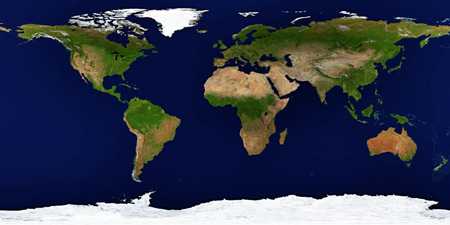
Hiç yorum yok:
Yorum Gönder